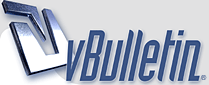
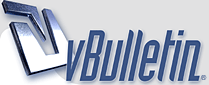 |
|
|
#1 |
|
Местный
Регистрация: 03.04.2004
Сообщений: 670
Вес репутации: 0
|
Некоторые серверы делают так, чтобы скачать с него могли только те, у кого руский ip. Но не у всех он есть, поэтому вот FAQ по настройке прокси-сервера, благодаря которому сервер будет думать, что у вас русский ip:
Что такое прокси-сервер? Прокси-сервер - это компьютер постоянно подключенный к сети, который кэширует и сохраняет в своей памяти файлы проходящие через него. Хороший прокси-сервер кэширует очень много страниц и если Вы работает через него - то скорость намного выше. Кроме того, некоторые прокси помогают соединится с серверами в обычных условиях недоступными из-за запрета организаций или национальных интересов страны. И наконец, минимальная категория прокси-серверов может скрывать Ваш IP-адрес, подставляя свой, и таким образом обманывает любую требующую данную информацию организацию или фирму (например шоп или ваш биллинг). Ведь Вы наверно в курсе что биллинги отслеживают Ваш IP-адрес (и в случай чего к вам могут постучать в дверь погоны, а там уж загар в далекой Сибири обеспечен) Что такое SOCKS сервер? SOCKS - это уже давно разработанный протокол. Разработан он Дейвом Кобласом (Dave Koblas) из компании SGI. С начала существования протокол пережил несколько больших модификаций. На сегодняшний день в работе две версии протокола: Socks4 и Socks5. Не смотря на то что Socks5 более прогрессивен, в Интернете сейчас распространены с одинаковой "плотностью" сервера с поддержкой как старой так и новой версии. Протокол представляет собой транслятор (что-то вроде прокси сервера), но в отличие от обычных прокси Socks-клиент "сидит" между прикладным и транспортным уровнем в сетевой модели OSI, Socks-сервер находиться на прикладном уровне. Это означает что такой сервер не привязан больше к протоколам высокого уровня. Сам протокол разработан для того чтобы приложения работающие на основе tcp и udp могли использовать ресурсы сети доступ к которым ограничен архитектурой или настройками сети. Например доступ к ресурсам Интернета из локальной сети приложениями у которых не предусмотрена работа с использованием прокси сервера. Сервер SOCKS предназначен для прозрачной работы с такими запрещенными ресурсами и предоставляет возможность перенаправления запросов через сервер на удаленную машину и прозрачную передачу трафика после установления соединения. Настройка proxy в Internet Explorer 4.x. 1. Выберите меню "Вид" ("View"), пункт "Свойства обозревателя" ("Internet Options"); 2. Вкладка "Соединение" ("Connections"); 3. Поставьте галочку рядом с опцией "Подключаться к Интернету через прокси-сервер" ("use a proxy server"); 4. В поле "Адрес" ("Address") введите имя proxy-сервера, а в поле "порт" ("port")- номер порта proxy; 5. При необходимости поставьте галочку рядом с опцией "Не применять прокси-сервер для локальных адресов" ("bypass proxy server for local addresses"); 6. При необходимости - нажмите на кнопку "Дополнительно" ("Advanced") и укажите параметры для разных протоколов; 7. Нажмите кнопку "OK" чтобы закрыть окно настроек Internet. Настройка proxy в Internet Explorer 5.x. 1. Выберите меню "Сервис" ("Service"), пункт "Свойства обозревателя" ("Internet Options"); 2. Вкладка "Соединение" ("Connections"); 3. Если используется Dial-up - выделите нужное соединение и нажмите "Настройка" ("Settings"). Иначе - нажмите кнопку "Настройка сети" ("LAN Settings") в подразделе "Настройка локальной сети" ("Local Area Network (LAN) Settings"). 4. Поставьте галочку рядом с опцией "Использоваь прокси-сервер" ("use a proxy server"); 5. В поле "Адрес" ("Address") введите имя proxy-сервера, а в поле "порт" ("port")- номер порта proxy; 6. При необходимости поставьте галочку рядом с опцией "Не применять прокси-сервер для локальных адресов" ("bypass proxy server for local addresses"); 7. При необходимости - нажмите на кнопку "Дополнительно" ("Advanced") и укажите параметры для разных протоколов; 8. Нажмите кнопку "OK" чтобы закрыть окно настроек локальной сети или Dial-Up; 9. Нажмите кнопку "OK" чтобы закрыть окно настроек Internet. Настройка proxy в Internet Explorer 6.x. 1. Выберите меню "Сервис" ("Service"), пункт "Свойства обозревателя" ("Internet Options"); 2. Вкладка "Соединение" ("Connections"); 3. Если используется Dial-up - выделите нужное соединение и нажмите "Настройка" ("Settings"). Иначе - нажмите кнопку "Настройка сети" ("LAN Settings") в подразделе "Настройка локальной сети" ("Local Area Network (LAN) Settings"). 4. Поставьте галочку рядом с опцией "Использовать прокси-сервер" ("use a proxy server"); 5. В поле "Адрес" ("Address") введите имя proxy-сервера, а в поле "порт" ("port")- номер порта proxy; 6. При необходимости поставьте галочку рядом с опцией "Не применять прокси-сервер для локальных адресов" ("bypass proxy server for local addresses"); 7. При необходимости - нажмите на кнопку "Дополнительно" ("Advanced") и укажите параметры для разных протоколов; 8. Нажмите кнопку "OK" чтобы закрыть окно настроек локальной сети или Dial-Up; 9. Нажмите кнопку "OK" чтобы закрыть окно настроек Internet. Настройка proxy в Netscape Navigator 4.x. 1. В меню "Правка" ("Edit") Netscape выберите "Установки" ("Preferences"); 2. В разделе "Category" (слева) дважды щелкните мышью по надписи "Дополнительно" ("Advanced"), а затем выберите "Соединения" ("Proxies"); 3. Установите опцию "Настройка вручную" ("Manual proxy configuration"); 4. Щелкните по кнопке "Вид" ("View") рядом с "Настройкой вручную"("Manual proxy configuration"); 5. Укажите proxy-сервера и порты для соответствующих протоколов. Настройка proxy в Netscape Navigator 6.x. 1. В меню "Правка" ("Edit") Netscape выберите "Установки" ("Preferences"); 2. В разделе "Category" (слева) дважды щелкните мышью по надписи "Дополнительно" ("Advanced"), а затем выберите "Соединения" ("Proxies"); 3. Установите опцию "Настройка вручную" ("Manual proxy configuration"); 4. Укажите proxy-сервера и порты для соответствующих протоколов. Настройка proxy в Opera 5.X - 6.x. 1. В меню "Файл" ("File") выберите "Настройки..." ("Preferences..."); 2. В разделе "Category" (слева) выберите "Подключения" ("Network"); 3. Кликните по кнопке "Прокси-серверы..." ("proxy servers..."); 4. Укажите proxy-сервера для соответствующих протоколов. Настройка proxy в Opera 7.x. 1. В меню "Tools" выбираем "Preferences"; 2. Далее идём на вкладку "Network" и выбираем справа "Proxy servers"; 3. Ставим галочку на нужном нам типе прокси , вводим его адрес и порт, ставим галочку на "Use automatic proxy configuration" и жмём OK. Настройка proxy в Konqueror. . 1. В меню "Настройки" ("Setting") выберите "Настроить Konqueror..." ("Configure Konqueror..."); 2. Слева выберите "Proxies"; 3. Включите флажок "Использовать прокси-серверы" ("Use proxy"); 4. Укажите proxy-сервера для протоколов HTTP и FTP. Настройка proxy в Mozilla. 1. В меню "Правка" ("Edit") выберите "Установки" ("Preferences"); 2. В разделе "Category" (слева) дважды щелкните мышью по надписи "Дополнительно" ("Advanced"), а затем выберите "Соединения" ("Proxies"); 3. Установите опцию "Настройка вручную" ("Manual proxy configuration"); 4. Укажите proxy-сервера и порты для соответствующих протоколов. Тут ищем себе проксик http://pureproxy.net/ http://www.aliveproxy.com/ru-proxy-list/ http://proxyfarm.com/ http://www.publicproxyservers.com/page1.html Также можно попробовать воспользоваться вот этой программой http://www.proxychecker.net/ |
|
|

|
|
|
#2 |
|
Местный
Регистрация: 24.11.2004
Сообщений: 1,749
Вес репутации: 0
|
инстр. толковая,
но реально скачать большой объем через прокси - дело швах. т.к. свято место пусто не бывает. один раз надо было субаровскую базу новую от субару_фаста, так пока с той стороны не открыли фтп - 100 б/с, ну 200 годами можно было качаться |
|
|

|
|
|
#3 |
|
Местный
Регистрация: 03.04.2004
Сообщений: 670
Вес репутации: 0
|
Фирма HellLabs известна своим продуктом - программных АнтиАОНом. Эх, понмю старые времена. Приколы удавались. Ладно, новость не об этом. Proxy Checker Pro предназначен для "промышленного" тестирования прокси, позволяет сделать это максимально быстро предоставляя полную информацию о прокси сервере. В отличие от Personal имеет два дополнительных теста - Mail delivery support и Relay blocklist. В большинстве случаев не нуждается в настройке, простой и понятный интерфейс делает работу удобной. Программа является полностью платной, вы получаете URL для скачивания или программу на e-mail только после покупки. :xaxa
Во а тут бесплатно чето http://deliver.offshoredrive.com/rus/sanch...eymaker-ZWT.zip |
|
|

|
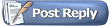 |
|
|
 Похожие темы
Похожие темы
|
||||
| Тема | Автор | Раздел | Ответов | Последнее сообщение |
| Настройка двигателя | Trio | Серийные и тюнинговые прошивки ЭБУ | 9 | 04.05.2006 08:57 |
| Проблема с прокси | Strannik | Курилка | 6 | 01.05.2006 08:28 |
| Настройка Сo | Mishanya | Помощь начинающим | 6 | 09.03.2006 21:48 |
| Русские прокси | letchik | Курилка | 5 | 08.03.2006 15:55 |